如何关闭win10智能头条的广告 win10智能头条迷你版广告去除方法
如何关闭win10智能头条的广告,如今随着科技的不断进步和智能化的快速发展,智能设备已经成为我们生活中不可或缺的一部分,随之而来的智能设备的广告也越来越多,其中包括了Win10智能头条的广告。对于一些用户来说,这些广告可能会给他们的使用体验带来困扰和不便。如何关闭Win10智能头条的广告成为了许多人关注和探索的问题。在本文中我们将为大家介绍一些有效的方法,帮助大家解决这个问题,让大家能够在使用Win10智能头条时享受更加纯净的使用体验。
解决方法:
1、我们开机后,会自动弹出智能头条,我们不要关闭,等电脑运行稳定后在进行下一步。
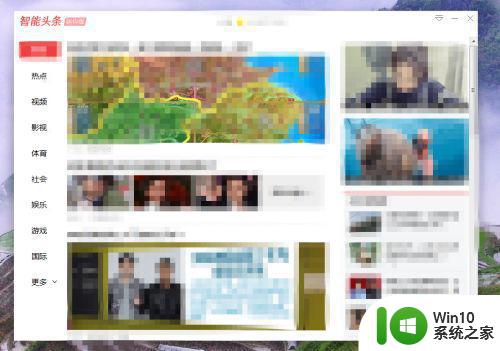
2、之后鼠标右键点击电脑下面的任务栏,在弹出来的选项卡中,点击【启动任务管理器】。
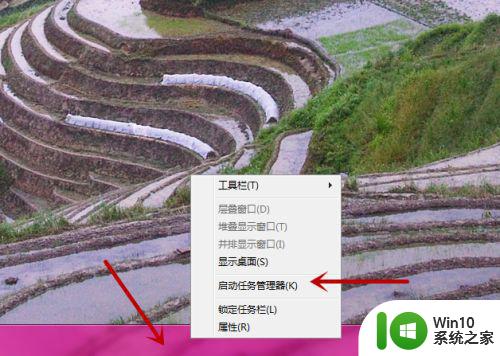
3、之后就会打开任务管理器,在里面先去应用程序选项中,进程很多人看不懂,我们鼠标右键在里面点击【运行的智能头条】,在弹出来的选项卡中点击【转到进程】。

4、之后我们会跳转到进程界面,在里面鼠标右键点击显示的蓝色进程,就是跳转过来的那个进程,即是智能头条的进程。
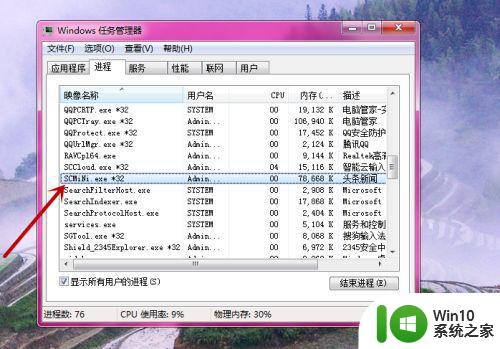
5、之后在弹出来的选项卡里面点击【属性】选项。
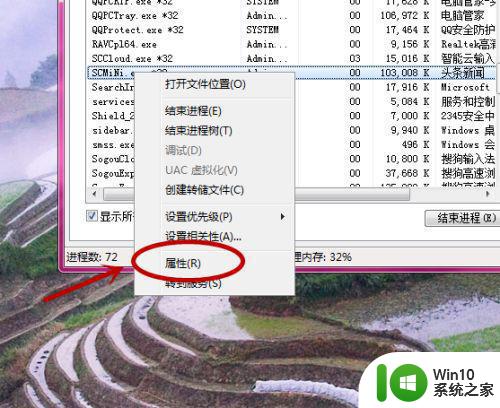
6、之后我们就看到智能头条的属性窗口,在里面位置的地方,可以看到智能头条的存储位置。
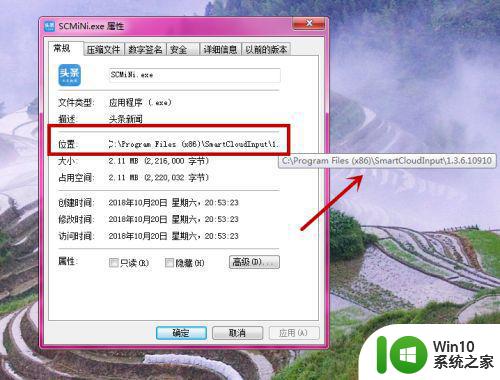
7、之后我们点击计算机,在磁盘中按照上面的位置,找到智能头条程序的文件夹。
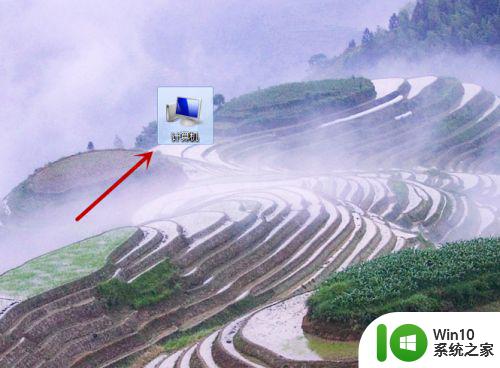
8、这就是找到的文件夹,我们直接将其删除即可。
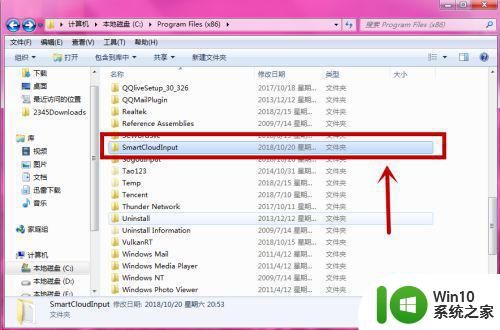
9、删除过程中会提示这个提示,我们点击是就能删除。但是如果这个程序有其它程序运行还是不能直接删除,大家可以将电脑切换到安全模式删除。另外也可以将运行这个程序的相关程序一并停止运行在删除即可。
最后我们就可以将智能头条在电脑上去除,开机也不会出来啦。
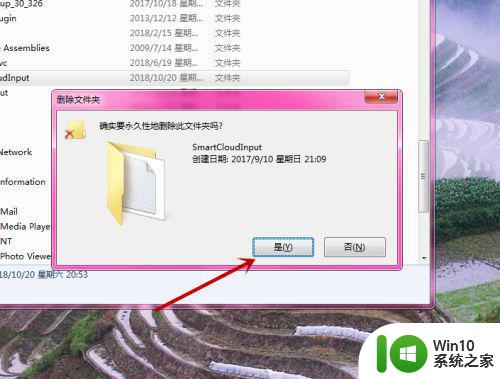
以上就是如何关闭win10智能头条的广告的全部内容,若您遇到相同问题,请参考本文中介绍的步骤进行修复,希望本文能够对您有所帮助。
如何关闭win10智能头条的广告 win10智能头条迷你版广告去除方法相关教程
- win10弹出广告怎么去除 win10弹窗广告如何关闭
- win10弹窗广告关闭方法 win10去除拦截弹窗广告的技巧
- 删除win10垃圾广告的操作方法 win10垃圾广告太多如何去除
- win10锁屏界面的广告如何关掉 win10锁屏广告关闭方法
- win10头条新闻如何彻底消除 如何彻底关闭win10头条新闻推送
- win10如何关闭浏览器广告 Win10 Edge浏览器弹出式广告关闭方法
- win10状态栏广告如何消除 如何关闭win10状态栏中的小广告
- win10预览版清楚广告的方法 win10预览版系统如何关闭广告
- win10清除万能五笔输入法广告的方法 win10万能五笔输入法如何去广告
- 电脑win10如何关闭弹窗广告 电脑win10弹窗广告关闭方法
- win10永久去除弹窗广告的方法 win10怎么清理弹窗广告
- 电脑广告屏保怎么消除 如何关闭win10电脑屏保游戏广告
- 蜘蛛侠:暗影之网win10无法运行解决方法 蜘蛛侠暗影之网win10闪退解决方法
- win10玩只狼:影逝二度游戏卡顿什么原因 win10玩只狼:影逝二度游戏卡顿的处理方法 win10只狼影逝二度游戏卡顿解决方法
- 《极品飞车13:变速》win10无法启动解决方法 极品飞车13变速win10闪退解决方法
- win10桌面图标设置没有权限访问如何处理 Win10桌面图标权限访问被拒绝怎么办
win10系统教程推荐
- 1 蜘蛛侠:暗影之网win10无法运行解决方法 蜘蛛侠暗影之网win10闪退解决方法
- 2 win10桌面图标设置没有权限访问如何处理 Win10桌面图标权限访问被拒绝怎么办
- 3 win10关闭个人信息收集的最佳方法 如何在win10中关闭个人信息收集
- 4 英雄联盟win10无法初始化图像设备怎么办 英雄联盟win10启动黑屏怎么解决
- 5 win10需要来自system权限才能删除解决方法 Win10删除文件需要管理员权限解决方法
- 6 win10电脑查看激活密码的快捷方法 win10电脑激活密码查看方法
- 7 win10平板模式怎么切换电脑模式快捷键 win10平板模式如何切换至电脑模式
- 8 win10 usb无法识别鼠标无法操作如何修复 Win10 USB接口无法识别鼠标怎么办
- 9 笔记本电脑win10更新后开机黑屏很久才有画面如何修复 win10更新后笔记本电脑开机黑屏怎么办
- 10 电脑w10设备管理器里没有蓝牙怎么办 电脑w10蓝牙设备管理器找不到
win10系统推荐
- 1 番茄家园ghost win10 32位官方最新版下载v2023.12
- 2 萝卜家园ghost win10 32位安装稳定版下载v2023.12
- 3 电脑公司ghost win10 64位专业免激活版v2023.12
- 4 番茄家园ghost win10 32位旗舰破解版v2023.12
- 5 索尼笔记本ghost win10 64位原版正式版v2023.12
- 6 系统之家ghost win10 64位u盘家庭版v2023.12
- 7 电脑公司ghost win10 64位官方破解版v2023.12
- 8 系统之家windows10 64位原版安装版v2023.12
- 9 深度技术ghost win10 64位极速稳定版v2023.12
- 10 雨林木风ghost win10 64位专业旗舰版v2023.12